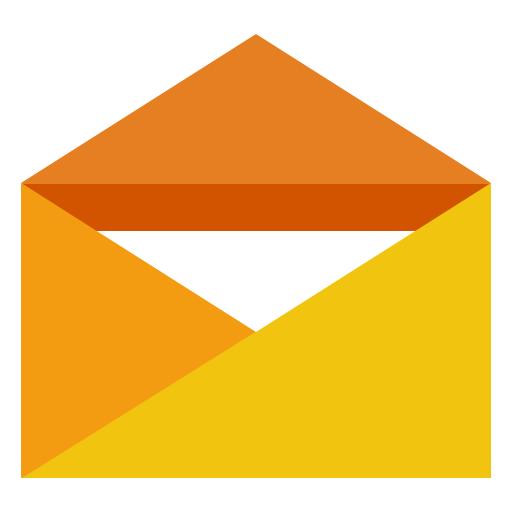Nous allons voir comment créer rapidement et simplement une application avec React-Native sous Windows. Mais tout d'abord petite introduction à React Native !
Qu'est ce que c'est "React Native" ?
C'est tout simplement un framework mobile développé initialement par Facebook et pour Facebook. Il est devenu par la suite open source, et du coup, aujourd'hui, il est développé par une communauté de développeur et de plus en plus de sociétés high-tech l'utilisent (Netflix et Airbnb pour ne citer que celles-ci).
C'est un framework très jeune puisqu'il a été annoncé en 2015 et la documentation est pour le moment uniquement disponible en anglais, d'où l'utilité de cette petite introduction à l'utilisation de ce framework.
J'essaierai au cours de mon periple de créer d'autre "tutoriaux" sur ce Framework puisque j'ai commencé à l'utiliser pour une application sociale il y a 1 mois environ.
Comment l'installer ?
Pour ce faire, nous allons utiliser le gestionnaire de paquet Chocolatey. Pour l'installer il vous suffit de coller cette ligne dans le terminal Windows (cmd.exe) :
[prendre la ligne sur le site pour avoir la dernière version]
Une fois Chocolatey d'installé, nous pouvons installer Node.js facilement avec cette commande :
chocolatey install nodejsSi la commande a bien été effectuée, vous devriez avoir Node.js et NPM d'installé. Pour le vérifier (si ça ne fonctionne pas, pas de panique ! fermez le terminal et ré-ouvrer-le) :
node -v
npm -vPersonnellement les deux commandes me sortent v.8.1.2 pour Node et 5.0.3 pour NPM.
Maintenant, passons aux choses sérieuses et installons React-Native simplement avec cette commande :
npm install -g react-native-cliIci aussi vous pouvez tester si l'installation c'est bien passée en faisant react-native -v dans votre terminal.
Cette fois c'est bon ! on va créer notre premier projet en faisant simplement :
react-native init MaSuperAppIci, "MaSuperApp" est le nom que vous souhaitez donner à votre application.
Cette dernière ligne de commande peut prendre un peu de temps car :
- Elle installe React.js (car React Native a été conçu à partir des composants de React.js. Du coup ce dernier est nécessaire au bon fonctionnement de votre application)
- Elle installe Jest, un autre outil de Facebook qui vous permet de réaliser des tests unitaires facilement.
Une fois l'installation terminée et la création de votre première application faite, vous allez avoir un message comme ci-dessous :
To run your app on iOS:
cd C:/Users/ac.FV/Desktop/MaSuperApp
react-native run-ios
- or -
Open ios/MaSuperApp.xcodeproj in Xcode
Hit the Run button
To run your app on Android:
cd C:/Users/ac.FV/Desktop/MaSuperApp
Have an Android emulator running (quickest way to get started), or a device c
onnected
react-native run-android
Mise en place d'Android
Notre application est prête ! Il ne nous reste plus qu'à installer Android-Studio et le SDK Java pour commencer à développer !
Une fois les deux fichiers téléchargés et installés on peut passer à la configuration.